Pärast iOS 13 värskendamist mõned kasutajad ei saa iPhone'i kalendrisündmusi lisada. Sageli puuduvad ka paljud eelmised kalendrisündmused. Viga taandub tavaliselt probleemide sünkroonimisele. Kui te pole oma kalendrit sünkrooninud või kui sünkroonitud sündmustel on ülemine ajapiirang, kuvatakse need kummalised vead, mis takistavad sündmuste lisamist või varasemate sündmuste kuvamist. Kui teil on sarnane probleem, võite siin olla mõned parandused, mis võivad olla kasulikud.
Kas sündmust ei saa iPhone'is kalendrisse lisada? Kuidas seda parandada
- Sünkroonige iPhone'i kalender iCloudiga
- Valige sünkroonige kõik kalendrisündmused iPhone'is
- Veenduge, et kalendrid oleksid kõigis seadmetes sünkroonitud
- Tarkvarauuendus
- Lähtestage oma iPhone
Sünkroonige iPhone'i kalender iCloudiga
Samm 1. Ava Seaded rakendus iPhone'is või iPadis.
2. samm. Puudutage ülaosas oma nime.
3. samm. Puudutage valikut iCloud.
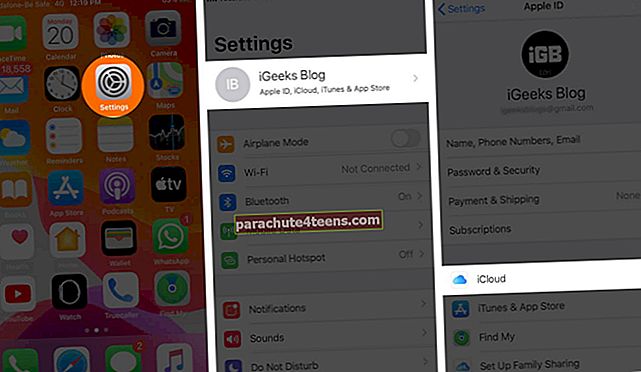
4. samm. Lülitage suvand Kalendrid. See tagab, et teie iCloudi kalendrid on seadmega sünkroonitud.

Valige sünkroonige kõik kalendrisündmused iPhone'is
Sagedamini tekitab Sync-sündmustes erineva valiku tekitamine palju segadust. Seega hoolitseb selle eest, et kõik minevikusündmused oleksid sünkroonitud, mitte ainult mõned lähiminevikust. Selle jaoks:
Samm 1. Ava Seaded rakendus.
2. samm. Kerige alla ja puudutage Kalender.

3. samm. Puudutage valikut Sünkroonimine Valige Kõik sündmused.

Veenduge, et kalendrid oleksid kõigis seadmetes sünkroonitud
Kui teil on mitu Apple'i seadet, veenduge, et kalender oleks sünkroonitud kõigis teie iOS-, iPadOS- ja macOS-seadmetes. Selleks peate kõigis kõigis nendes seadmetes sisse logima sama Apple ID-ga. Järgmisena veenduge, et kalender oleks iCloudis lubatud (selle lehe esimene meetod).
ICloudi sünkroonimise lubamiseks Maci kalendri jaoks
Samm 1. Klõpsake nuppu Apple'i logo vasakus ülanurgas ja klõpsake nuppu Süsteemi eelistused.

2. samm. Järgmiseks klõpsake nuppu Apple kasutajatunnus.

3. samm. Nüüd märkige ruut Kalendrid.

Pärast seda sünkroonitakse kõik kalendrites olevad sündmused kõigis teie seadmetes. See tagaks, et Maci rakenduses Kalender tehtud kanne kuvatakse ka teie iPhone'is ja vastupidi.
Tarkvarauuendus
Samm 1. Ava Seaded rakendus iPhone'is ja toksake Kindral.
2. samm. Järgmiseks puudutage Tarkvarauuendus.

3. samm. Kui teil on ootel värskendus, toksake Laadige alla ja installige.
Lähtestage oma iPhone
See on äärmuslik meede, mis kustutab teie telefoni täielikult. Enne iPhone'i lähtestamist kontrollige, kas teil on varukoopia, et saaksite pärast lähtestamist kõik olulised andmed taastada.
Login välja…
Loodan, et sellest lühikesest juhendist oli abi. Lõpuks saab sünnipäeva sündmusi lisada rakendusse Kalender, lisades lihtsalt sünnipäev kuupäeva kontaktikaardil olevale kontaktile. Järgmisena avage rakendus Kalender, puudutage alumisest reast Kalendrid ja märkige ruut Sünnipäevad. Nüüd näete rakenduses Kalender sünnipäeva sündmusi.
Veel kasulikke postitusi:
- Parimad iPhone'i kalendrirakendused
- Kuidas kustutada kalendrisündmusi iPhone'is või iPadis iOS 13-s
- Kuidas lisada USA puhkus iPhone'i, iPadi ja Maci kalendrisse
Kas teil on küsimus? Palun mainige allpool kommentaaride jaotises.

